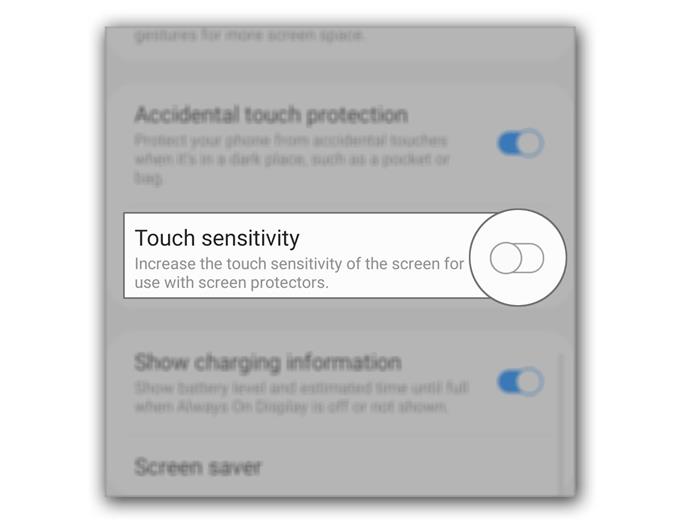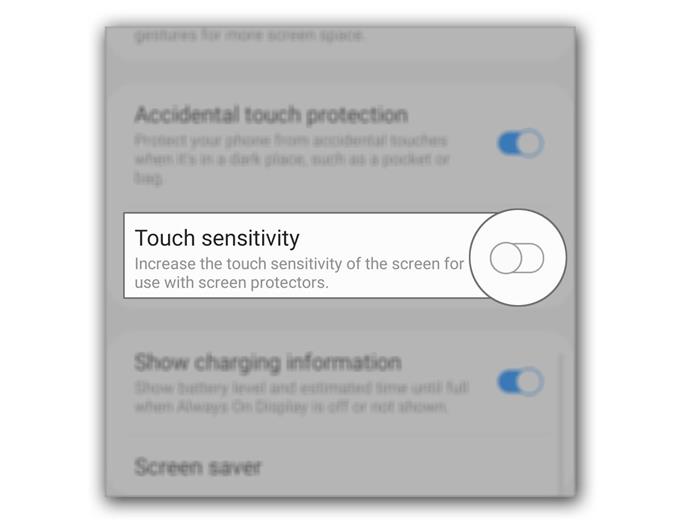Beberapa pengguna melaporkan bahawa skrin sentuh Galaxy S20 lambat dan bahkan ada kalanya ia menjadi tidak responsif. Masalah ini boleh menjadi tanda masalah kecil dengan firmware atau masalah perkakasan serius yang perlu diperiksa oleh juruteknik.
Dalam catatan ini, saya akan membimbing anda dalam menyelesaikan masalah telefon anda dengan skrin sentuh yang perlahan atau tidak responsif. Kami akan mempertimbangkan semua kemungkinan dan mengesampingkannya satu demi satu. Oleh itu, jika anda adalah salah seorang pemilik telefon ini dan sedang mengalami masalah yang sama, teruskan membaca kerana kami mungkin dapat membantu.
Memperbaiki Skrin Sentuh Galaxy S20 Lambat / Tidak Responsif
Masa yang Diperlukan: 5 minit
Kita perlu mengatasi beberapa masalah di sini. Pertama adalah tindak balas skrin sentuh yang perlahan dan kedua, tidak bertindak balas.
- Memulakan semula secara paksa.
Sebelum apa-apa lagi, jika respons sentuhan telefon anda lambat, selalu ada kemungkinan disebabkan oleh masalah firmware atau aplikasi yang kecil. Oleh itu, perkara pertama yang harus anda lakukan ialah menyegarkan semula memori telefon anda dengan melakukan restart secara paksa.
Cukup tekan dan tahan butang kelantangan dan kekunci kuasa selama 10 saat. Telefon anda akan reboot dan sebaik sahaja logo S20 muncul, lepaskan kedua-dua kekunci dan tunggu sehingga peranti selesai memulakan semula.
Apabila but semula selesai, cuba lihat apakah tindak balas skrin sentuh bertambah baik. Sekiranya tidak, teruskan ke penyelesaian seterusnya.

- Meningkatkan kepekaan sentuhan.
Sekiranya anda rasa anda kehilangan beberapa ketukan atau tindak balas skrin menjadi perlahan setelah memasang pelindung skrin baru, maka perkara terbaik yang boleh anda lakukan adalah meningkatkan kepekaan sentuhan peranti anda. Sekiranya memang demikian, maka tidak perlu risau.
Inilah panduan kami mengenai cara meningkatkan kepekaan skrin sentuh telefon anda.

- Tetapkan semula telefon anda.
Sekiranya dua penyelesaian pertama gagal menyelesaikan tindak balas skrin sentuh yang perlahan di telefon anda, maka apa yang perlu anda lakukan seterusnya adalah menetapkan semula telefon anda. Ada kemungkinan ia adalah salah satu daripada masalah yang berkaitan dengan firmware yang dapat diperbaiki dengan menetapkan semula.
Sebelum menetapkan semula, pastikan untuk membuat salinan fail dan data penting anda kerana semuanya akan dihapuskan. Selepas itu, ikuti salah satu panduan di bawah ini untuk menetapkan semula telefon anda dengan betul:
Cara Menetapkan Semula Kilang Galaxy S20
Cara Mengatur Semula Keras Galaxy S20 | Panduan Tetapan Semula Induk
Alat
- Android 10, One UI 2
Bahan
- Galaxy S20
Pada dasarnya, jika tindak balas skrin sentuh yang perlahan disebabkan oleh masalah perisian, ketiga-tiga penyelesaian di atas akan dapat memperbaikinya. Namun, jika masalah itu berlanjutan setelah tetapan semula dan anda belum memasang pelindung layar, maka anda mesti membawa telefon ke teknologi kerana ia boleh menjadi masalah perkakasan.
Sebaliknya, jika anda berhadapan dengan skrin sentuh yang tidak responsif tetapi telefon anda bertindak balas jika anda menekan butang, maka inilah yang harus anda lakukan mengenainya:
Lakukan restart secara paksa – ini untuk memastikan ia bukan hanya disebabkan oleh gangguan yang disebabkan oleh aplikasi atau sistem.
Tetapan semula induk – jika restart paksa gagal menyelesaikan masalah, maka anda perlu melakukan master reset dan bukannya reset kilang. Ini kerana skrin tidak lagi bertindak balas terhadap sentuhan, jadi anda harus mengoperasikan telefon anda dan menetapkannya semula menggunakan butang fizikal dan anda hanya dapat melakukannya dengan melakukan tetapan semula induk.
Sudah diperiksa – jika semuanya gagal, anda boleh menghantarnya ke teknologi untuk memastikannya bukan masalah perkakasan.
Saya harap panduan penyelesaian masalah ini dapat membantu anda dalam satu cara atau yang lain.
Tolong sokong kami dengan melanggan saluran Youtube kami. Terima kasih untuk membaca!
- Cara Mengaktifkan dan Melumpuhkan Kemas Kini Automatik pada Galaxy S20
- Cara Meningkatkan Sensitiviti Skrin Sentuh Pada Galaxy S20
- Cara Menggunakan Ciri Papan Kekunci Penyuntingan Teks Galaxy S20